大番薯u盘启动盘怎么制作_大番薯u盘启动盘制作教程
时间:2022-01-31 10:20:45
如果我们想要给自己的电脑进行U盘装机的话,对于大番薯u盘启动盘怎么制作小编觉得首先我们应该准备U盘、下载系统,然后通过软件的提示进行装机。详情请见下文~

大番薯u盘启动盘怎么制作
大番薯u盘启动盘怎么制作在制作大番薯u盘启动盘之前,我们需要先准备几项工作:
1、准备一个能够正常使用的u盘,建议挑选4G以上的u盘来制作;
2、安装大番薯u盘启动盘制作工具v1.0的制作软件。
大番薯u盘启动盘制作方法:
1.首先,将我们准备好的u盘插进电脑的usb接口,随后双击打开我们的大番薯u盘启动盘制作工具v1.0

2.红框处是我们前面插到电脑上所认出的u盘,确认好我们所插入的u盘信息之后,
3.点击窗口中的“一键制作USB启动盘”按钮,则会跳出如下窗口提示

4.由于我们在制作u盘启动盘时,会将u盘做一次格式化的操作,
5.等于是将u盘内的所有数据删除,所以在制作之前备份好您u盘中的所有文件数据,
6.避免发生不可挽救的地步。确认完毕之后点击“确定”即可,
7.就进入了制作u盘启动盘的制作过程

8.整个制作的过程大概需要5分钟左右的时间,您可以在制作的这段时间内去喝喝茶或者看看报纸,
9.等待制作完成即可。不过在此,大番薯提醒您,在制作u盘启动盘的过程中,
10.切勿打开其他电脑上的应用程序,以免出现u盘启动盘制作失败的可能。
11.制作完成之后,则会弹出以下提示窗口

12.如果您看到了此窗口内容,那大番薯在这先恭喜您已成功的将一个平凡的u盘
13.制作成为能够一键装系统的u盘启动盘了。接下去您可以点击“是(Y)”
14.按钮测试是否显示出如下图的大番薯winpe菜单栏。
注意:模拟器仅作启动测试,建议不要测试进入PE系统等工具
标签:大番薯u盘启动盘怎么制作
猜你喜欢
腾讯微云剪贴板功能如何使用 腾讯微云剪贴板功能使用教程
2023-08-30 13:42:23

使用PowerShell隐藏Windows 10更新方法
2022-07-11 07:52:53

删除Word页眉横线的方法
2023-05-21 18:35:42
win10字体无法复制粘贴到fonts怎么办?
2023-04-23 00:40:41

B612咔叽怎么拍摄鱼眼镜头?B612咔叽拍摄鱼眼镜头的方法
2022-01-26 06:41:04

pdf转换word对不齐,怎么办?
2023-11-30 02:21:28

PPT文字遮罩效果怎么做?PPT制作文字遮照效果的方法
2023-03-04 04:02:27

windows XP系统在使用时的一些小技巧
2023-10-05 18:20:12
Win10升级补丁文件如何删除?Win10升级补丁文件删除的方法
2022-03-15 13:28:36

win10企业版和专业版区别是什么?win10企业版和专业版的区别
2023-11-13 23:57:11
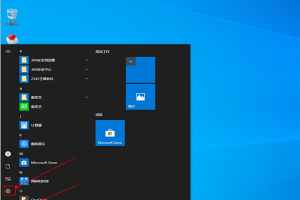
Win10专业版更新失败提示0x80248007错误代码要怎么解决?
2023-11-19 11:52:40

vlookup函数怎么匹配两个表格_vlookup函数匹配两个条件的使用方法
2023-07-15 02:38:40

PPT2016制作镂空字体的实例教程
2022-07-28 02:47:08
win10服务哪些可以禁用?win10可禁用服务大全
2022-05-01 01:29:40

PPT如何创建演示文稿
2022-04-26 04:54:16

Office Tool Plus怎么使用?Office Tool Plus安装使用详细图文教程
2023-08-18 00:48:48

PPT配色教程,这3个技巧+2个套路拿去!
2022-12-05 00:06:04

怎么在excel表格使用EDATE函数计算员工退休时间
2023-08-19 02:31:11
Excel2010中表格文本格式数字转化为格式的操作方法
2022-07-12 06:48:44
win10麦克风被禁用怎么打开?
2023-10-23 17:46:30




